
- •Ключевые поля
- •Проектирование структуры данных
- •Этапы работы с базой данных
- •Открытие существующей базы данных
- •Создание пустой базы данных
- •Создание копии базы данных
- •Создание базы данных на основе шаблона
- •Примечание
- •Редактирование записи
- •Создание набора полей в режиме конструктора
- •Внимание!
- •Типы данных
- •Формат даты и времени
- •Примечание
- •Формат логического поля
- •Подстановка
- •Создание подстановки на основе таблицы или запроса
- •Примечание
- •Создание подстановки на основе фиксированного списка значений
- •Использование мастера масок
Подстановка
Подстановкой называется сп исок возможных значений поля. Если для поля создана подстановка, то значение поля можно выбрать из этого списка, вместо того чтобы вводить вручную.
Источником значений для подстановки может быть таблица, запрос или созданный вами фиксированный (статический) список. Так, для поля Клиент таблицы Заказы в примере из гл. 1 удобно создать подстановку на основе полей Имя и Номер (ID) таблицы Клиенты (рис. 2.9). В этом случае при вводе информации о заказах запоминать номера клиентов не придется, а при добавлении новой записи в таблицу Клиенты подстановка будет автоматически пополнена.
В подстановку можно включить несколько столбцов (см. рис. 2.9). В этом случае при создании подстановки необходимо указать тот из них, значения которого будут подставлены в поле. В нашем примере таким столбцом будет Номер (ID), поэтому в заполненных полях отображаются номера клиентов, а не имена.

Рис. 2.9. Пример подстановки
Если же рейтинг клиента не может быть каким угодно, а может принимать одно из нескольких заранее известных значений, допустим 500, 1000 и 1500, то для поля Рейтинг таблицы Клиенты целесообразно задать фиксированный список значений.
Для создания подстановки удобно использовать мастер подстановок. Процедура создания подстановки зависит от типа источника данных. Создание подстановки на основе таблицы или запроса и создание подстановки на основе фиксированного списка значений описаны в двух следующих подразделах.
Создание подстановки на основе таблицы или запроса
Если вы хотите создать подстановку, источником значений для которой служит таблица или запрос, выполните следующие действия.
1. В режиме конструктора выберите в списке полей то поле, для которого нужно создать список значений. Щелкните кнопкой мыши в ячейке с названием типа данных поля. В правой части ячейки появится кнопка
2. Нажмите кнопку
и в появившемся списке (см. рис. 2.5) выберите значение Мастер подстановок. На экране появится окно Создание подстановки (рис. 2.10).

Рис. 2.10. Мастер подстановок
3. Установите переключатель в положение Объект “столбец подстановки” будет использовать значения из таблицы или запроса и нажмите кнопку Далее.
4. Выберите источник, на основе которого будет создана подстановка (рис. 2.11). Если источником должна быть таблица, установите переключатель Показать в положение Таблицы и щелкните кнопкой мыши на названии нужной таблицы. Если источником должен быть запрос, то установите переключатель в положение Запросы и щелкните кнопкой мыши на названии нужного запроса. Нажмите кнопку Далее.
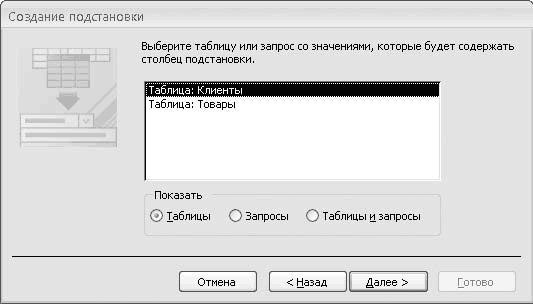
Рис. 2.11. Выбор источника значений для подстановки
5. Выберите те поля таблицы или запроса, значения которых необходимо отображать в подстановке (рис. 2.12).

Рис. 2.12. Выбор полей для подстановки
Чтобы добавить поле в подстановку, щелкните кнопкой мыши на названии поля в списке Доступные поля и нажмите кнопку
![]()
Таким образом, добавятся все необходимые поля. Для удаления ошибочно добавленного поля щелкните кнопкой мыши на его названии в списке Выбранные поля и нажмите кнопку
![]()
После того как набор полей сформирован, нажмите кнопку Далее.
